Apabila anda menggunakan komputer, anda mahu komputer ini berfungsi sebaik mungkin. Inilah sebabnya mengapa kami ingin memberi anda petua untuk mengoptimumkan prestasi sistem anda. Untuk siaran ini, kami akan melumpuhkan dan mengaktifkannya Akses terakhir NTFS cop masa.
Apabila anda membuka sifat fail atau folder pada volume NTFS, Windows menunjukkan kepada anda kali terakhir fail atau folder ini diakses pada mesin anda, seperti yang anda lihat dari tangkapan skrin di bawah.
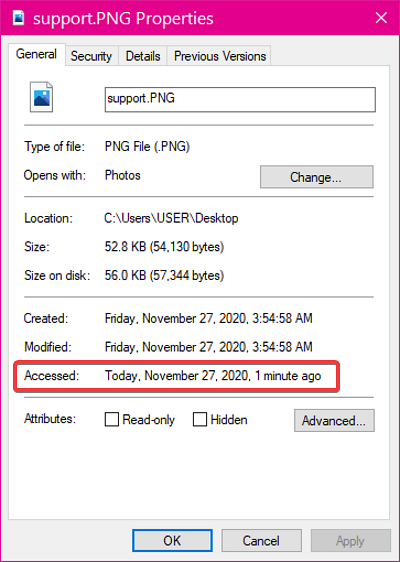
Walaupun cap waktu akses terakhir adalah ciri yang kemas, ia dapat menyebabkan sumber daya sistem anda bertambah dan menyebabkan fail dibuka dengan lebih perlahan, terutamanya jika anda menggunakan PC anggaran.
Kebanyakan orang tidak memerlukan ciri ini dan mungkin ingin mematikannya. Pada bahagian yang berikut, saya akan menunjukkan kepada anda cara menonaktifkan kemas kini cap masa akses terakhir dari Prompt Perintah.
Aktifkan atau nyahaktifkan kemas kini cap masa akses terakhir NTFS
Tekan Tingkap kunci dan cari Arahan prompt. Klik kanan pada Command Prompt dari hasil carian dan pilih Jalankan sebagai Pentadbir pilihan. Ini melancarkan program dengan hak istimewa yang tinggi.
Kami akan meneroka empat cara berikut untuk menguruskan kemas kini masa akses terakhir di Prompt Perintah:
- Tunjukkan status terkini kemas kini cap terakhir.
- Dayakan dan lumpuhkan kemas kini cap masa akses Terakhir yang Diuruskan Pengguna.
- Aktifkan dan lumpuhkan kemas kini cap masa akses terakhir Terurus Sistem
Teruskan membaca catatan ini kerana saya menerangkan proses di atas dan tunjukkan cara melaksanakannya.
1] Tunjukkan status terkini kemas kini cap terakhir

Sebelum melumpuhkan atau mengaktifkan kemas kini cap terakhir, anda perlu mengetahui statusnya sekarang. Masukkan teks berikut ke tetingkap Prompt Perintah dan tekan kekunci ENTER. Anda juga boleh menyalin dan menampal teks.
pertanyaan tingkah laku fsutil melumpuhkan akses
Perintah di atas menunjukkan status terkini kemas kini cap cap terakhir anda.
2] Aktifkan dan lumpuhkan kemas kini cap masa akses terakhir yang Diuruskan Pengguna
Setelah memeriksa status kemas kini cap waktu akses terakhir anda, anda mungkin ingin melumpuhkannya jika aktif dan sebaliknya. Mod Diurus Pengguna meletakkan kuasa di tangan anda.
Sekiranya anda mengaktifkan atau mematikan kemas kini cap waktu akses terakhir, ia tetap seperti itu, dan komputer tidak akan mengubah tetapan.
Untuk mengaktifkan kemas kini cap masa akses terakhir yang diuruskan pengguna, gunakan arahan berikut:
pertanyaan tingkah laku fsutil disablelastaccess 0
Untuk melumpuhkan kemas kini masa akses terakhir yang diuruskan pengguna, jalankan arahan di bawah:
pertanyaan tingkah laku fsutil melumpuhkan akses 1
3] Aktifkan dan lumpuhkan kemas kini cap masa akses terakhir Terurus Sistem
Seperti namanya, pemacu NTFS bertanggungjawab untuk mengaktifkan dan mematikan kemas kini akses terakhir dalam mod Sistem Terurus. Isipadu sistem (biasanya memandu C) dipasang setiap kali anda boot komputer anda.
Semasa proses ini, pemacu NTFS akan mengaktifkan kemas kini akses terakhir untuk jumlah NTFS jika ukuran kelantangan sistem anda kurang dari atau sama dengan 128GB. Sebagai alternatif, jika pemacu sistem lebih besar daripada 128 GB, sistem akan melumpuhkan kemas kini cap masa akses terakhir.
Untuk mengaktifkan kemas kini cap masa akses terakhir yang Diurus Sistem, gunakan arahan berikut:
pertanyaan tingkah laku fsutil melumpuhkan akses 2
Untuk melumpuhkan kemas kini masa akses terakhir yang Diurus Sistem, masukkan arahan berikut, dan jalankan:
pertanyaan tingkah laku fsutil melumpuhkan akses 3
Setelah menjalankan salah satu perintah di atas, keluar dari Command Prompt dan hidupkan semula mesin anda.

 Phenquestions
Phenquestions

